A beállításjegyzék manuális tisztítása a Reg Organizer programmal
ElőzőA számítógép és a rá telepített programok használatakor gyakran nem gondolunk az operációs rendszer alapelveire és az összes összetevőjének és szolgáltatásának interakciójára. És a legtöbb felhasználó nem is sejti, mi a rendszerleíró adatbázis tisztítása és mi az.
A Registryegy hierarchikusan szervezett adatbázis, amely alkalmazások indítására, örökölt eszközök és illesztőprogramok megkeresésére, rendszerszabályok, bizonyos felhasználók profiljainak beállítására, stb. szolgál. A rendszerleíró adatbázis folyamatosan működik, és amikor a felhasználó különféle műveleteket hajt végre, frissíti a paramétereit. . A számítógépre telepített összes program a rendszerleíró adatbázisban tárolt adatok elérésével indul. És sok ilyen felhívás van. Például a PC indításakor egy egész folyam van belőlük. Ez az oka annak, hogy a számítógép indulási sebessége, valamint a programok végrehajtása közvetlenül kapcsolódik a rendszerleíró adatbázis hibamentes és tiszta működéséhez. És ha a számítógép sebessége lecsökkent, a program indításakor „lefagy” és a meglévő programok nem mindig működnek gyorsan, ez a rendszerleíró adatbázis rossz működésének bizonyítéka, mert el van tömődve a felesleges hivatkozásokkal. , fájlok stb.
Például minden eltávolított alkalmazás nyomot hagy maga után. Helytelen eltávolítása esetén pedig egy egész hegy "szemét" jelenik meg, amely felesleges információkból áll, így a programokat megfelelően kell eltávolítani. Ráadásul nagy a valószínűsége annak, hogy vírusok jutnak el a registry-be, mert eleve rosszindulatú programok próbálják ott regisztrálni magukat.
Most már nem nehéz elképzelni, hogy mennyi extra adat van elhelyezve a rendszerleíró adatbázisban. És hogy ne legyenek ilyen nehézségei, folyamatosan manuálisan vagy speciális programok segítségével kell tisztítania a rendszerleíró adatbázist.
Kézi rendszerleíró adatbázis tisztítás
Hogyan lehet manuálisan tisztítani a rendszerleíró adatbázist? Tulajdonképpennem olyan nehéz. De jobb, ha ezt a módszert csak akkor használja, ha magabiztos és tapasztalt felhasználó, aki nem vonja kétségbe készségeit és tudását. Mindez azért, mert az írástudatlan munka ebben az esetben súlyos következményekkel járhat (még a rendszer meghibásodását is okozhatja, és vissza kell állítania a Windows rendszert).
A rendszerleíró adatbázis tisztításához kattintson a "Start" gombra, és válassza a " Futtatás" menüpontot. Az ablakban (a sorban írja be a regeditparancsot, majd kattintson az "OK" gombra).
Megnyílik a " Registry Editor" ablak a mappákkal és a beállításokkal.
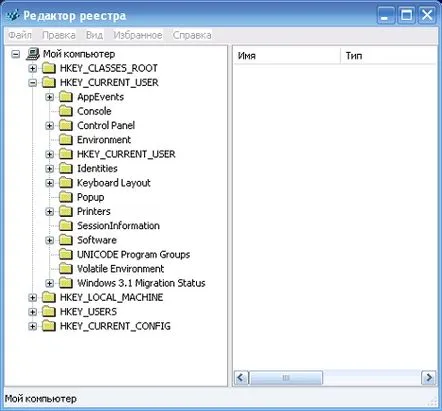
Rendszerleíróadatbázis-szerkesztő ablak
Ki kell választania a HKEY_CURRENT_USERelemet, majd a Szoftveralszakaszt, ahol megjelenik az összes program listája. Ezután alaposan tanulmányoznia kell, és csak azokat a programokat kell kiválasztania, amelyeket már eltávolított a számítógépről. A beállításjegyzékből való eltávolításához kattintson a jobb gombbal, és válassza a „ Törlés” lehetőséget. Kijelölhet egy bejegyzést, és megnyomhatja a Törlésgombot. A rendszerleíró adatbázis tisztítása után zárja be a szerkesztőt, és indítsa újra a számítógépet.
Vissza a tartalomjegyzékhez
A rendszerleíró adatbázis tisztítása a Reg Organizer programmal
A rendszerleíró adatbázis kézi tisztításának módja rájött. Ezenkívül számos speciális program használható a rendszerleíró adatbázis tisztítására. Az egyik a Reg Organizer. Ez a program a beállításjegyzék és a konfigurációs fájlok funkcionális kezelője, és lehetővé teszi a rendszerleíró adatbázis szerkesztését és az importált reg fájlok előnézetét (beleértve a böngészőből is). Lehetővé teszi a rendszerleíró adatbázis megtisztítását, miközben mély keresést végez, és azonosítja az alkalmazáshoz kapcsolódó összes meglévő kulcsot. A különféle típusú konfigurációs fájlok kezelésének funkciója is támogatott.
A rendszerleíró adatbázis tisztításának megkezdése előtt értékelje ki állapotát a segítségévelexpressz csekkeket.
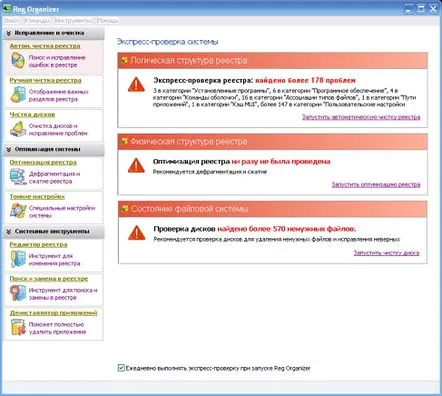
Expressz ellenőrzés lebonyolítása a Reg Organizer programmal
A kapott eredmények egyértelművé teszik, hogy a rendszerleíró adatbázis mennyire eldugult. Ennek ellenére az összes észlelt probléma nem egyforma, mivel expressz ellenőrzésként gyorsított módban történik, és csak azokat a területeket ellenőrzi, ahol a legtöbb szemét halmozódik fel. Az eredmények ablakából azonnal elkezdheti a tisztítást.
A kézi tisztítás segítségével a rendszerleíró adatbázis legfontosabb részeiből kivonják az adatokat, amelyek aztán megtekintésre és természetesen szerkesztésre megjelennek.
Manuálisan tisztítsa meg a beállításjegyzéket a Reg Organizer segítségével
A kézi tisztítás alatt álló szakaszok például a programok listáját (" Szoftver") vagy azt mutatják, hogy mely programok nyitják meg a fájlt Menü " Megnyitás"). A hibás bejegyzéseket felkiáltójel jelzi. Míg a biztonsági másolatok készítésével visszaállíthatja az állapotot hibás szerkesztés esetén. A rendszerleíró adatbázis automatikus tisztításának köszönhetően a keresés és a hibaelhárítás jelentősen leegyszerűsödik. Ezenkívül az ilyen tisztítás beállításainál törölheti/felvehet egy szakaszt, hozzáadhat kizárásokat stb.
Automatikus rendszerleíró adatbázis tisztítás a Reg Organizer programmal
Az összes módosítást visszavonhatja a szerkesztéshez készített biztonsági másolat használatával.
A rendszerleíró adatbázis tisztításához használhat olyan programokat is, mint a CCleaner és a RegistryBooster. 2
KövetkezőOlvassa el tovabba:
- A belek otthoni tisztítása beöntés nélkül, hogyan kell helyesen csinálni
- Az ICE Book Reader Pro programmal e-könyveket olvasunk
- Ingyenes hangszerkesztő Audacity utasítások a programmal való munkához. 1. rész
- A Hosts fájl tisztítása (visszaállítása).
- A bizalmas információk teljes eltávolítása a számítógépről az Eraser programmal